
Isi
- Pensil Apple Saya Tidak Bekerja
- Pensil Apple Saya Berhenti Bekerja
- Saya Tidak Bisa Memberitahu Berapa Banyak Masa Pakai Baterai Pensil Apple
- Pensil Apple Tidak Menulis Sebagus Itu
- Pensil Apple Saya Tidak Bekerja di Aplikasi Ini
- STM Dux iPad Case
Memahami mengapa Pensil Apple tidak berfungsi bisa menjadi rumit, tetapi tanpa daftar cara memperbaiki masalah Pensil Apple Anda dapat menyelesaikan masalah dan kesalahan dan kembali menulis dengan stylus mewah Anda.
Pensil Apple tidak memiliki tombol, tampilan atau indikator, yang dapat menyelesaikan masalah tampak sulit, tetapi kesederhanaan perangkat sebenarnya membuat memperbaiki masalah menjadi pengalaman yang mudah.
Pensil Apple Saya Tidak Bekerja
Apakah Pensil Apple Anda pernah berfungsi? Jika tidak, Anda mungkin perlu memasangkannya dengan iPad Anda. Atau, mungkin dipasangkan dengan iPad lain di rumah Anda, dan Anda harus menghubungkannya ke iPad Anda.
Memasangkan Pensil Apple ke iPad Anda sederhana. Ambil tutup ujung atas dan masukkan Pensil Apple ke port pengisian daya iPad Anda. Anda akan melihat pemberitahuan sembulan yang menanyakan apakah Anda ingin memasangkan Pensil dengan iPad. Ketuk pada pop up untuk menyetujui. Pensil Apple sekarang harus mulai bekerja dengan iPad Anda.
Jika Pensil Apple tidak berfungsi, atau Anda tidak melihat pop up, Anda perlu memeriksa untuk melihat apakah iPad Anda mendukung Pensil Apple. Pensil Apple bekerja dengan iPad 2018 9,7 inci dan dengan semua model iPad Pro. Ini tidak berfungsi dengan model yang lebih lama.
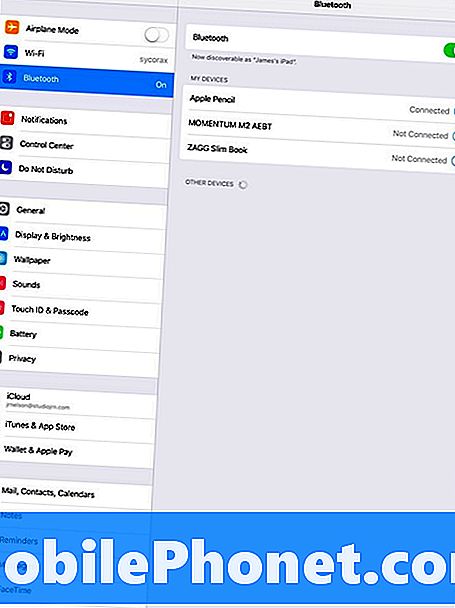
Pensil Apple Saya Berhenti Bekerja
Sekarang Anda tahu apa yang harus dilakukan jika Pensil Apple Anda tidak berfungsi. Tetapi bagaimana jika berhenti bekerja setelah menggunakannya untuk beberapa waktu.
Hal pertama yang perlu Anda lakukan adalah mengencangkan ujung Pensil. Pegang Pensil di satu tangan lalu putar ujungnya searah jarum jam untuk mengencangkannya. Bahkan jika ujungnya terlihat kokoh, Anda mungkin harus mengencangkannya agar berfungsi kembali.
Selanjutnya, periksa untuk memastikan Bluetooth diaktifkan. Anda mungkin secara tidak sengaja mematikan Bluetooth atau menghidupkan mode AirPlane. Geser untuk membuka Control Center dan kemudian ketuk logo Bluetooth, itu terlihat seperti B, dan pastikan itu menyala. Seharusnya berwarna biru jika dinyalakan.
Masalah potensial lainnya adalah baterai Pensil Apple Anda mungkin mati. Untuk memperbaikinya, lepaskan tutup Pensil Apple Anda dan colokkan Pensil ke port Lightning di bagian bawah iPad Anda. Biarkan di sana selama beberapa menit dan kemudian coba gunakan. Jika itu memperbaikinya, Anda harus menagihnya lebih cepat, tetapi Anda dapat segera mulai bekerja. Hanya Pengisian daya 15 detik sudah cukup untuk penggunaan selama 30 menit, tetapi Anda harus segera menyelesaikannya.
Jika semuanya tidak berfungsi, Anda mungkin perlu menghapus Pensil Apple dari iPad Anda dan memasangkannya kembali.
- Buka Pengaturan
- Ketuk Bluetooth
- Ketuk I di sebelah Apple Pencil.
- Ketuk Lupakan Perangkat ini.
- Jika ditanya, konfirmasi ketuk Lupakan Perangkat ini lagi.
Setelah selesai, colokkan Pensil Apple Anda ke iPad dan ketika diminta ketuk opsi untuk memasangkannya.
Langkah sederhana lain untuk dicoba adalah menyalakan ulang iPad Anda. Terkadang hal-hal berhenti bekerja, dan mematikan dan menghidupkannya akan memperbaikinya.
Tahan tombol daya hingga ada opsi untuk mematikan iPad. Lakukan ini dan tunggu sebentar atau lebih saat mati. Setelah selesai, tunggu satu atau dua detik lalu tahan tombol daya untuk menyalakannya. Jika ini tidak memperbaikinya, Anda mungkin perlu memasangkan Pensil Apple seperti diuraikan di atas.
Jika tidak ada langkah-langkah di atas yang berhasil, Anda mungkin harus mendapatkan Pensil Apple baru. Anda dapat membawanya kembali ke toko tempat Anda membelinya, jika baru, atau pergi ke toko ritel Apple tempat mereka mungkin akan menukarnya dengan yang baru jika masih dalam garansi.
Saya Tidak Bisa Memberitahu Berapa Banyak Masa Pakai Baterai Pensil Apple
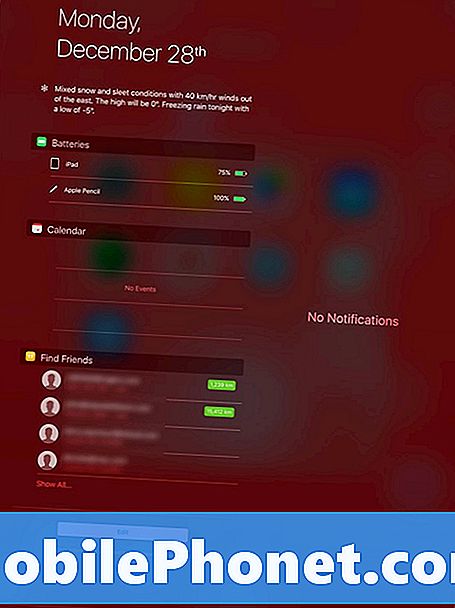
Apple menyembunyikan indikator daya tahan baterai Apple Pencil di Notification Center of iPad.
Untuk melihatnya, Anda perlu membuka kunci iPad Anda dan membuka Pusat Pemberitahuan dengan menggesekkannya ke bawah. Sekarang Anda dapat menggesek ke kiri ke Today View dan melihat widget Baterai untuk melihat berapa lama sisa baterai Pensil Apple. Jika Anda tidak melihat widget itu, Anda dapat menambahkannya.
- Ketuk tombol edit di bagian bawah tampilan hari ini.
- Ketuk pada Widget baterai.
- Ketuk dan tahan pada tiga garis dan seret ke atas ke atas daftar Anda.
Ini sekarang akan menunjukkan kepada Anda masa pakai baterai Pensil Apple, serta perangkat Bluetooth lainnya secara sekilas.
Pensil Apple Tidak Menulis Sebagus Itu
Seiring waktu, ujung Pensil Apple dapat menurun dan berhenti bekerja sebaik dulu. Jika Anda sering menggunakannya, Anda harus menggantinya lebih awal dari pengguna lain.
- Pegang Pensil Apple dalam satu tangan.
- Putar ujungnya berlawanan arah jarum jam sampai lepas.
- Pasang ujung Pensil Apple baru dengan memutar searah jarum jam.
Apple menyertakan tip kedua dalam kotak Pensil Apple. Jika Anda sudah menggunakannya, atau Anda kehilangannya, Anda dapat membeli empat paket dari Apple atau Best Buy seharga $ 19,99.
Pensil Apple Saya Tidak Bekerja di Aplikasi Ini
Pensil Apple berfungsi di semua aplikasi iPad untuk memilih item seperti yang Anda bisa dengan jari Anda, tetapi itu mungkin tidak berfungsi seperti yang Anda harapkan di setiap aplikasi.
Jika Anda tidak dapat menggambar atau menulis dengan Pensil Apple, periksa untuk melihat apakah aplikasi mendukung tulisan tangan. Beberapa aplikasi mungkin tidak mendukung tulisan tangan, dan Anda mungkin perlu menggunakan keyboard atau mencari aplikasi baru.
Casing iPad 9,7 inci Terbaik (2017 & 2018 iPad)









